
Internetbank har blivit ett mycket intressant verktyg för att hantera våra konton. Härifrån kan vi direkt utföra de flesta av de operationer som tidigare bara var möjliga via telefon eller gå till ett kontor. Överföringar, kontrollera rörelser, aktivera eller blockera kort. .. På tal om kort, från dessa onlineportaler har vi också möjlighet att visa kredit- eller bankkortsuppgifter . Faktum är att vi på vissa platser som Banco Santander kan hämta kortets PIN-kod om vi har glömt den utan att behöva gå till filialen. I andra banker som BBVA kan du seCVV-hemlig kod på baksidan av kredit- eller bankkortet. Vi förklarar hur du visar data och PIN-kod för ditt kort i tre av dessa portaler ( BBVA, ING Direct och Banco Santander ) både via datorn och på mobilen (Android).

SANTANDER BANK
B ank Santander är en av de enheter som vi kan se PIN-koden för ditt kreditkort eller betalkort bör glömma den . Om du går in på denna plattform via webbläsaren, efter att ha angett vårt konto, måste vi söka bland alternativen till vänster efter den som säger "Kort". I det övre området ser vi de kort som vi har avtalat med banken och om de är debet eller kredit. Vi väljer den som intresserar oss och sedan söker vi bland alternativen nedan "Onlinekonsultation av hemligt nummer (PIN)".Nästa steg kräver att vi anger koordinaterna för vårt åttasiffriga lösenord (det vi har konfigurerat med vårt konto på Internet). Det finns fortfarande ett säkerhetssteg till. Banken skickar en kod via SMS till mobilen som vi har kopplat till kontot.
När dessa steg är klara kan vi klicka på "Visa" så kommer vi att se PIN-koden i 5 sekunder. Tänk på att även om vi härifrån kan se PIN-koden på vårt kort, är det vi inte hittat ett alternativ att se CVV-numret. Det här numret är det som visas på baksidan av kortet och används för att utföra onlineköp.
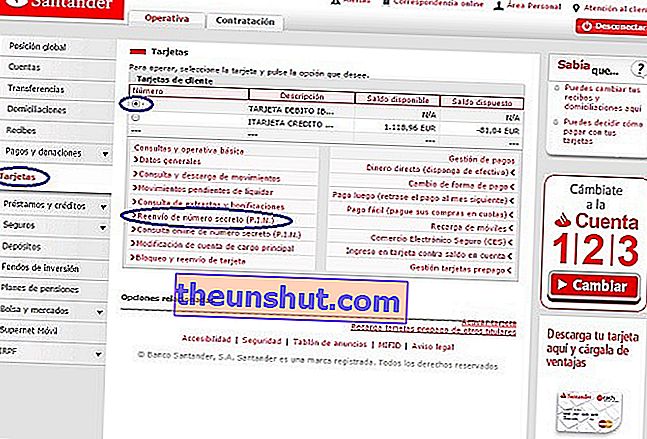
BLÄDARE: Ange kontot â † 'Kort â †' Välj kort â † 'Vidarebefordran av hemligt nummer (PIN) â †' 8-siffrigt lösenord â † 'Lösenord mottaget via SMS â †' Visa
Om du vill göra samma process genom appen väljer vi en gång inuti rutan på önskat kort (de visas i förgrunden), sedan på "Kortdetalj" och på "Kontrollera PIN". Som i fallet med webbläsaren kommer den att be oss om flera koordinater för det 8-siffriga lösenordet och lösenordet som tas emot via SMS. Förresten är fördelen i det här fallet att när du får SMS skickas lösenordet automatiskt i rutan , så du behöver bara klicka på "Bekräfta". PIN-koden visas i fem sekunder.
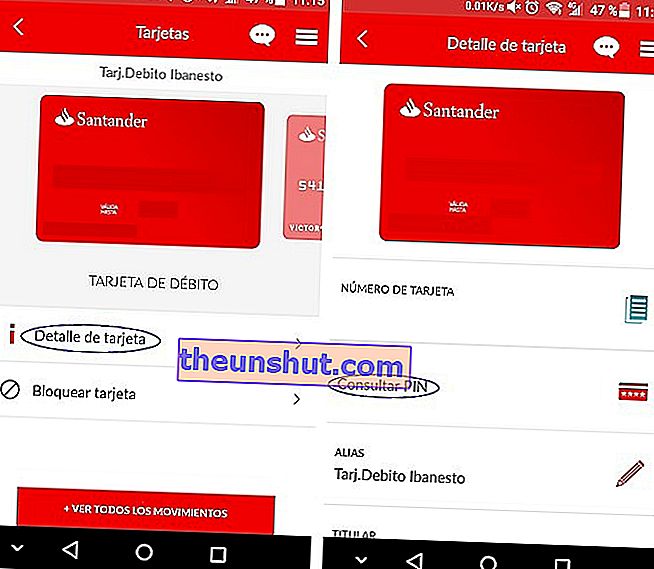
APP: Välj kort - † Kortinformation - † Kontrollera PIN - † 8-siffrigt lösenord - † Lösenord mottaget via SMS - Bekräfta

BBVA
När det gäller BBVA är tillvägagångssättet annorlunda. Denna bank tillåter dig inte att se PIN-koden på ditt kort online, så du måste gå till ett kontor för att be om en ny PIN-kod om du tappar den. Vad du kan göra från nätverket är att se CVV: s hemliga nummer på kortets baksida, nödvändigt för att göra inköp via Internet.
I webbläsaren klickar vi först på önskat kort (de visas i förgrunden) och sedan placerar vi musen på själva kortets ritning. Här bör vi se ett meddelande som säger: "Klicka på kortet för att se CVV-koden . " Vi klickar och sedan på "Se CVV" . Vi får ett SMS med bekräftelseknappen på mobilen. Efter att ha angett det kommer vi att kunna se både kortuppgifterna på framsidan (kortnumret, utgången ...) och CVV-koden på baksidan.
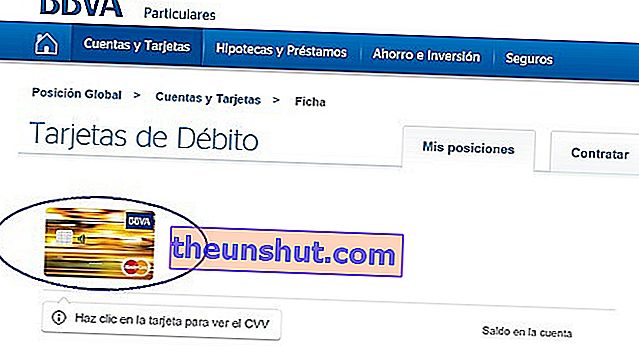
BLÄDARE: Kort â † 'Klicka på önskat kort â †' Klicka på kortritningen â † 'Visa CVV â †' Ange SMS-lösenord
När det gäller appen är processen liknande. Du letar efter ditt kort längst ner på huvudskärmen (under rubriken "Kort") och klickar sedan på bilden på kortet med förstoringsglaset och skjuter panelen för att se CVV . Återigen, här ombeds du att ange SMS-lösenordet men du måste bara vänta några sekunder tills meddelandet kommer till din mobil och koden ska automatiskt klistra in.
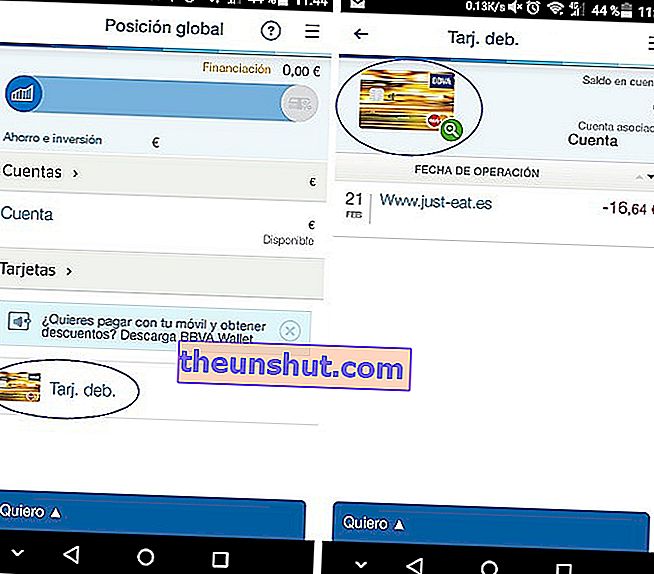
APP: Kort - † Klicka på önskat kort - Tryck på kortritningen med förstoringsglaset - Skjut fingret uppåt - SMS-lösenord

ING DIREKT
Vi avslutar denna recension med ING Direct. Från denna portal är det också möjligt att kontrollera PIN-koden på ditt kort, men inte CVV-koden. Om vi befinner oss i webbläsaren måste vi en gång in i vårt konto klicka på "Mina produkter" i det övre fältet. Här öppnas en rullgardinsmeny med tre alternativ. "Dagliga konton", "Kort" och "Besparingar". Vi klickar på vårt kort och sedan på alternativet "Consult PIN", vilket är mycket lätt att se. För att kontrollera PIN-koden måste vi använda vårt koordinatkort (ING skickar det när kontot öppnas) och ange den koordinat som begärs. Sedan har vi 30 sekunder på oss att se PIN-koden.Förresten har vi haft problem med att få det här alternativet att fungera i både Chrome och Mozilla Firefox. Under tiden har Microsoft Edge- webbläsaren i Windows 10 dykt upp utan problem.
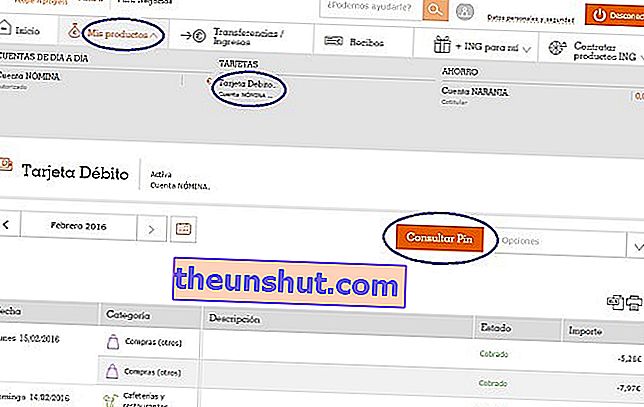
BLADSÄGARE: Mina produkter - Klicka på önskat kort - Konsultera PIN - Ange koordinatkod
Inom appen måste vi klicka på "Kort" i en av de cirklar som visas, sedan på "Alternativ" längst ner och "Kontrollera PIN" (det första alternativet som visas). Återigen kommer vi att bli ombedda om en position från vårt koordinatkort.
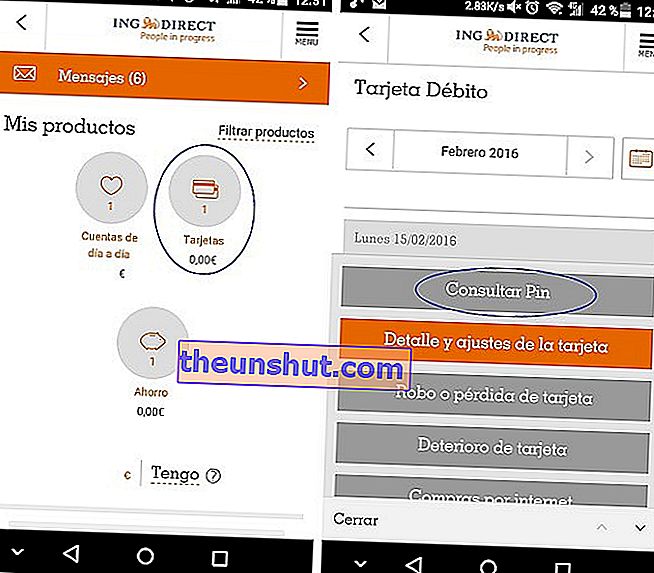
APP: Klicka på kortcirkeln - † Välj kortet - Alternativ - Konsultera PIN - Ange koordinatkod
